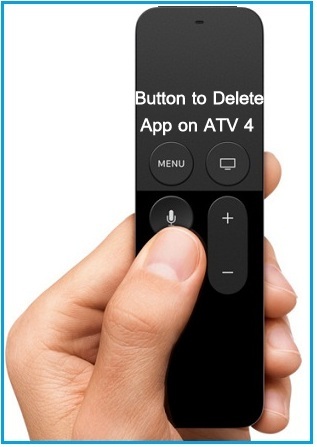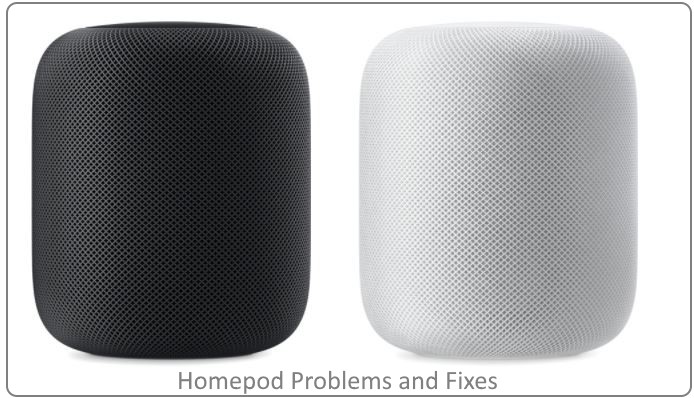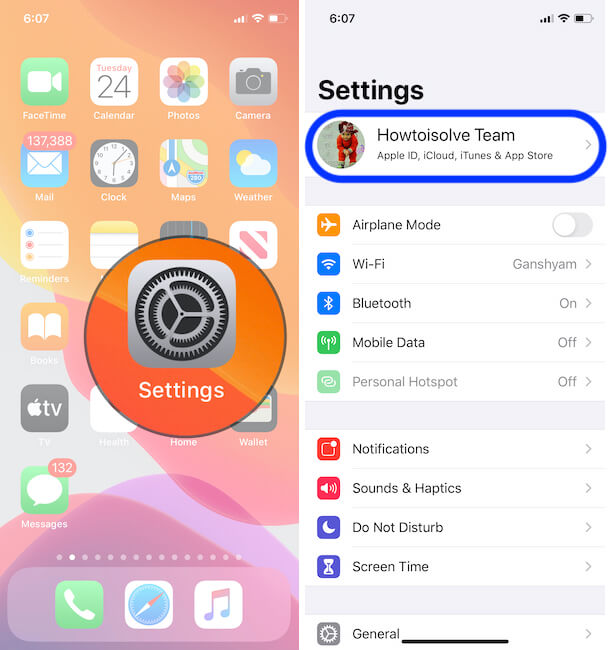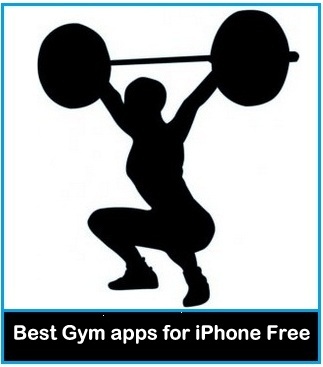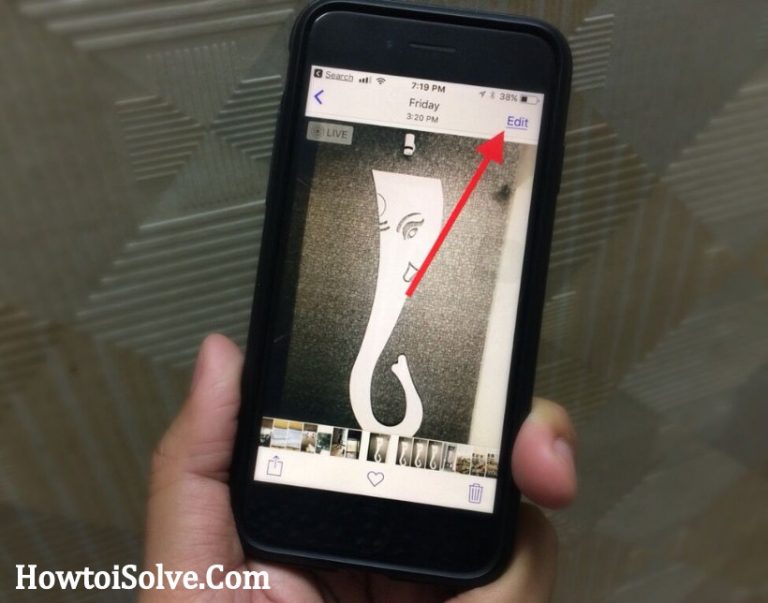Netflix не работает Apple TV 4K или Apple TV 4 в 2021 году: узнайте, как исправить
Поклонники потокового онлайн-сервиса Netflix никогда не пропустят ни любимого шоу Netflix, ни сериалов, ни потоковых фильмов. Кроме того, ваши дети не могут оставаться, не наблюдая за забавными действиями, анимацией или приключениями, девичьей силой, научной фантастикой и говорящими животными. Так что при медленной загрузке Netflix чувства утомляли. У вас такая же проблема (Почему мой Netflix не работает на моем Apple TV 4K / ATV 4?), не смотрите на медленную загрузку Netflix, следуйте приведенным ниже потенциальным подсказкам и получите исправление.
Есть много способов подключить Netflix к вашим устройствам. Если у вас есть смарт-телевизор, значит, на ваших телевизорах уже есть Netflix. И нет необходимости добавлять другое устройство, но, если вы используете Netflix через потоковый проигрыватель Apple TV и у вас возникла проблема. Тогда получите полное руководство по устранению неполадок.
В случае, если срок действия вашей услуги Netflix истекает, вы можете совершить покупку онлайн с помощью подарочной карты Netflix и получить код погашения по электронной почте. Это гораздо лучший вариант, чем идти в магазин за физической подарочной картой Netflix. Также можно сделать подарок любимому человеку. если у вас есть iPad, то временно вы можете смотреть Netflix в приложении Apple iPad. если Netflix не работает на iPad, нажмите, чтобы получить бесплатные отметки для исправления.
Apple Tv: у нас проблема с подключением к Netflix: устраните все проблемы

Проблема с прокруткой Netflix на Apple Tv
Проблема с прокруткой Netflix Apple tv много раз Приложение Netflix не отвечает в основном при прокрутке экрана в приложении Netflix. особенно перед проблемой, интерфейс Netflix постепенно замедляется, за исключением других приложений на Apple TV. для этого нижнее решение поможет вам исправить это.
Решение №1: оформить заказ; правильно подключен к Интернету к Apple TV
Перейдите в приложение «Настройки» в меню Apple TV → Выберите сеть. Убедитесь, что оно подключено.
Предположим, что подключение / сбой подключения не отображается, или Wi-Fi не работает на Apple TV, тогда обратитесь к этому источнику. Исправьте Apple tv Wifi, не работающий.
Решение № 2: принудительно закрыть приложение Netflix на ATV 4K / Apple TV 4-го поколения
Не знаете, как принудительно закрыть приложение на Apple TV 4, выполните следующие действия. Чтобы получить переключатель приложений,
- Дважды нажмите кнопку «Домой» на пульте Siri.
- Перемещайтесь по приложению Netflix по экрану, проводя пальцем влево или вправо,
- Проведите вверх по сенсорной поверхности Remote, чтобы принудительно закрыть приложение Netflix.

- Теперь снова запустите Netflix на ТВ
Надеюсь, это сработает в вашем случае. Если вам все еще нужна помощь, следуйте инструкциям и продолжайте решать.
Решение № 3: перезагрузите Apple TV 4K или ATV 4
Чтобы перезагрузить ATV4 или ATV 4k,
- Отсоедините шнур Apple TV и ТВ-кабель, к которому он подключен, от сети как минимум на 2–3 минуты.
- Подключите оба устройства обратно, а затем снова включите оба устройства.
- Попробуйте Netflix еще раз.
если перезагрузка Apple TV не сработает, продолжайте переходить к следующему решению.
Решение №4: удалите и повторно установите приложение Netflix
Имейте в виду: ниже перечисленные шаги вы можете использовать для удаления / удаления / скрытия любого приложения на Apple TV 4.
- Шаг 1. Перейдите на главный экран телевизора.
- Шаг 2. Теперь выделите приложение Netflix.
- Шаг 3. Нажмите и удерживайте в центре сенсорной поверхности Siri Remote, пока приложение Netflix не начнет покачиваться.
- Шаг 4. Теперь нажмите кнопку «Воспроизведение / пауза», чтобы удалить Netflix.

- При появлении запроса вам будет предложено выбрать подтверждение.

Теперь, чтобы снова переустановить Netflix, перейдите в магазин приложений tvOS и снова попробуйте приложение Netflix.
Решение № 5. Убедитесь, что на вашем Apple TV установлена последняя версия прошивки tvOS.
Как проверить версию прошивки Apple TV, следуя инструкциям ниже.
- В главном меню Apple TV,
- Открыть настройки.
- Выберите Общие.
- Выберите О себе.
Убедитесь, что версия программного обеспечения вашего Apple TV Box – 6.2.1 или выше. Теперь, используя нижние шаги, вы можете загрузить и установить последнюю версию прошивки tvOS.
Загрузите и установите последнюю версию прошивки на Apple TV
Проверяйте все обновления программного обеспечения, которые вы получаете. В главном меню Apple TV,
- Перейдите в настройки.
- Выберите Общие.
- Выберите «Обновления программного обеспечения».
- Теперь выберите Обновить программное обеспечение / Обновить автоматически.
- Далее выберите «Загрузить и установить». [Current tvOS version is – tvOS 14.3]
После завершения обновления прошивки снова попробуйте сервис Netflix.
Дополнительные идеи, как исправить Netflix, не работает на вашем Apple Tv:
- Используя ПК или компьютер Mac в той же сети Интернет-подключения, что и ваше устройство, перейдите в netflix.com/clearcookies.
- Затем выберите «Войти», затем введите свой идентификатор пользователя и пароль для входа в свою учетную запись Netflix.
если вы видите Ошибка сайта Netflix, то, возможно, службы Netflix в настоящее время не могут подключить вашу учетную запись к службе Netflix. Пожалуйста, попробуйте начать трансляцию позже.
- Обновите настройки своей интернет-сети
- Проверьте подключение к интернет-провайдеру
- Пожалуйста, перезагрузите домашнюю сеть
Netflix в настоящее время недоступен apple tv: последнее решение: сбросить Netflix на Apple TV [i strongly suggest you should go with this resort as a last solution]
Примечание: → Для Apple tv 4k и Apple TV 4 проблемы с Netflix. свяжитесь со службой поддержки клиентов.
- Netflix сообщает: «Netflix в настоящее время недоступен».
- Netflix в настоящее время недоступен. Проверьте подключение к Интернету или перейдите на страницу www.netflix.com/support для получения дополнительной информации.
→ Сброс всех настроек означает полный сброс вашего Apple TV, который может удалить все сохраненные данные или сохраненные пароли (включая пароли к сети Wi-Fi), которые в настоящее время хранятся на вашем Apple TV.
Выполняйте эти шаги с осторожностью, если все вышеперечисленные обходные пути не помогли решить проблему.
Вот Как сбросить настройки Netflix на Apple TV? Следуйте нижним шагам:
- . Нажмите и удерживайте кнопку «Меню» на пульте дистанционного управления Apple TV, пока не попадете на главный экран.
- Далее зайдите в Настройки.
- Щелкните Общие.
- Щелкните Сбросить.
- Выберите «Сбросить все настройки».
- Подтвердите, что вы хотите сбросить все настройки на своем Apple TV.
После выполнения вышеуказанных шагов ваш Apple TV перезагрузится и проведет вас через процесс начальной настройки новичка. После завершения настройки Apple tv введите свой идентификатор пользователя и пароль, чтобы войти в приложение Netflix, и попробуйте потоковое воспроизведение еще раз.
Пожалуйста, нажмите эту кнопку и обновите свою версию tvOS. После того, как вы загрузили какие-либо обновления или все еще недоступны обновления, запустите приложение потоковой передачи Netflix, чтобы снова посмотреть свои любимые шоу и фильмы.
Однако после выполнения всех вышеуказанных шагов вы сталкиваетесь с тем, что Netflix не работает на Apple TV 4 или Apple TV 5-го поколения. Пожалуйста, следите за этим решение.